1- Abra o Outlook Express
2- Clique no menu "Ferramentas" e depois na opção "contas"
3- Clique na guia "Email" para ver as contas de e-mail que possui.
4- Clique no botão "Adicionar" e depois clique na opção "Email"
5- Digite o seu nome e clique em "Avançar"
6- Digite seu e-mail e clique em "Avançar"
7- Na opção "Meu servidor de entrada de e-mails é um servidor" escolha a opção "POP3", em "Servidor de entrada de emails (POP3, IMAP ou HTTP)" digite seu servidor pop, ex: "pop.xxx.terra.com.br", na opção "Servidor de saída de emails" digite seu servidor smtp, ex: "smtp.xxx.terra.com.br", depois clique em "Avançar"
8- Seu login já esta configurado, apenas digite sua senha e clique em "Avançar", se for de sua preferência vc pode marcar a opção "Lembrar senha" antes de avançar.
9- Clique em "Concluir", agora vamos fazer outro passo muito importante da criação da conta.
10- Clique em "Propriedades"
11- Clique na guia "Servidores"
12- Marque a opção "Meu servidor requer autenticação" e clique em "OK"
13- Clique em "Fechar" para sair da janela "Contas da internet"
14- Agora vamos fazer um teste clicando no botão "Enviar/receber"












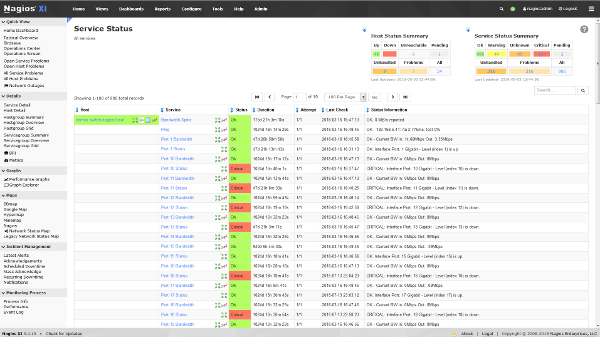









































Nenhum comentário:
Postar um comentário
Deixe seu comentário ou alguma sugestão, elogio, pedido.
Se encontrar algum erro ou link, imagem quebrada, por gentileza nos informe.
E-mail: f2suporte@gmail.com
Agradecemos.